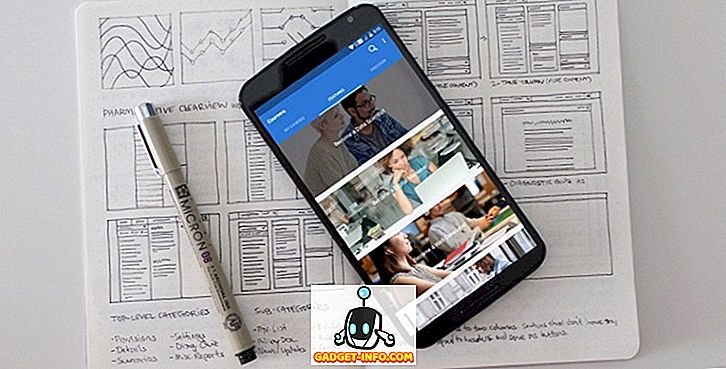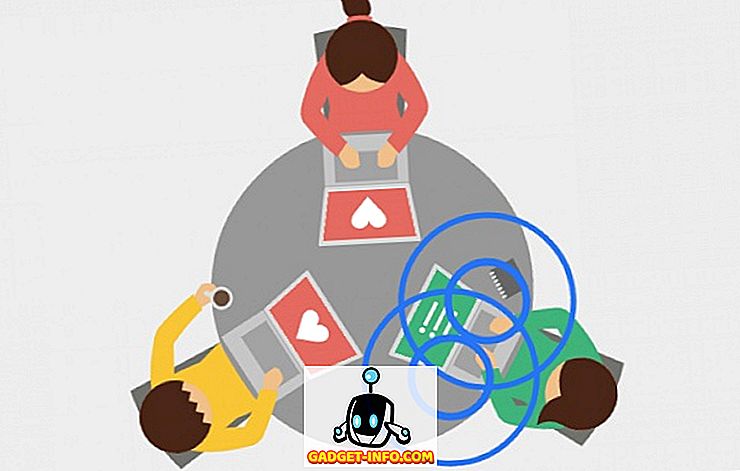前回の記事で、Windowsがタスクバーのサムネイルプレビューをデフォルトで表示しないのではなく、テキストリストのみを表示するのはなぜかについて書きました。

ただし、Windowsでサムネイルプレビューを有効にしている場合は、アイコンの上にマウスを移動すると開かれるプログラムまたはウィンドウの実際のスクリーンショットが表示されます。

残念ながら、誰もがこれが好きというわけではありません。 単なる古いリストに慣れているのであれば、これは非常に面倒なことになるでしょう。 より視覚的なユーザーとそうでないユーザーがいます。 この記事では、タスクバーのサムネイルプレビューを無効にする方法について説明します。
方法1 - グループポリシー
Windows 7/8/10 Professional、Ultimate、またはEnterpriseエディションを実行している場合は、グループポリシーでタスクバーのプレビューを無効にできます。 Windows 7/8/10 Starter、Home、またはHome Premiumをお持ちの場合は、次の方法に進みます。
[ スタート]をクリックしてgpedit.mscと入力し、次の設定に移動します。
ユーザー設定 - 管理用テンプレート - スタートメニューとタスクバー
右側のペインで、[ タスクバーのサムネイルを無効にする ]をダブルクリックして[ 有効 ]ラジオボタンを選択します。

今すぐコンピュータを再起動するだけで、タスクバーのサムネイルはオフになります。 とても簡単!
方法2 - Windows 7/8/10でエアロをオフにする
タスクバーのプレビューを無効にする2つ目の方法は、Windows 7でAeroを無効にすることです。AeroPeekやAero Shakeのようにこれを実行すると、空想的なAeroのすべての機能が失われます。
WindowsでAeroを無効にするには、 デスクトップを右クリックして[ パーソナライズ ]を選択します。

それでは、下にスクロールして基本概念を選択してください。 それはあなたがエアロをオフにするためにしなければならないすべてです。

Windows 10ユーザーの場合は、デフォルトのリストビューに戻るためにレジストリを編集する必要があります。 次のキーに移動します。
HKEY_CURRENT_USER \ソフトウェア\ Microsoft \ Windows \ CurrentVersion \ Explorer \ Taskband
右側のペインで右クリックして、 「新規」 - 「 DWORD(32ビット)値」を選択します。 NumThumbnailsという名前を付けます。 32ビットWindowsでも64ビットWindowsでも、32ビットDWORDを作成できます。 デフォルトで、それは0の値を持つべきです、それは我々が欲しいものです。

この方法がWindows 10の最新のCreatorのアップデートでは機能しないことは注目に値します。 どうやら、マイクロソフトはあなたが単にWindows 10の最新バージョンでもうタスクバーのプレビューを無効にできないようにしました。
この種の作品に対する唯一の回避策は、プレビューが30秒ほど表示されないように、ホバー遅延時間を延長することです。 ただし、この方法を使用すると、テキストリストも表示されないため、好みによります。 ホバー時間を延長するには、次のキーに進みます。
HKEY_CURRENT_USER \ソフトウェア\ Microsoft \ Windows \ CurrentVersion \ Explorer \ Advanced
ここでは、 ExtendedUIHoverTimeという新しいDWORD値(32ビット)を作成し、それに10000以上の値を指定します。 基本的に、これはタスクバーのプレビューを表示するまでに待機するミリ秒数です。 20秒間で20000、30秒間で30000などに設定できます。
方法3 - 7+タスクバー微調整器を使用する
最後の方法は、タスクバーのプレビューを無効にするために使用できる小さなアプリをダウンロードすることです。 このプログラムに関する唯一のことは、それがすべてを無効にするということです。
つまり、タスクバーのアイコンの上にカーソルを置いても、ウィンドウのテキストリストではなく、まったく何も表示されません。
このプログラムは7+ Taskbar Tweakerと呼ばれ、32ビット版と64ビット版がありますので、必ず正しいものをダウンロードしてください。

サムネイルプレビューの右下にある[ 無効にする]チェックボックスをオンにするだけです。 うまくいけば、Windows 10を実行している場合でも、いずれかの方法でうまくいくことを願います。